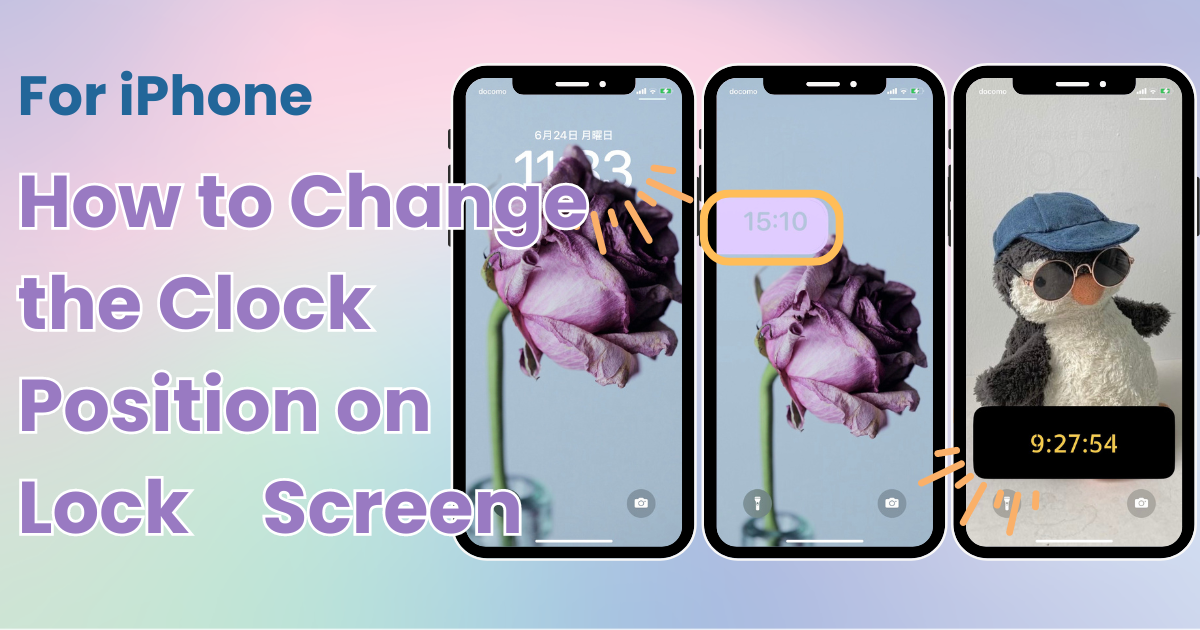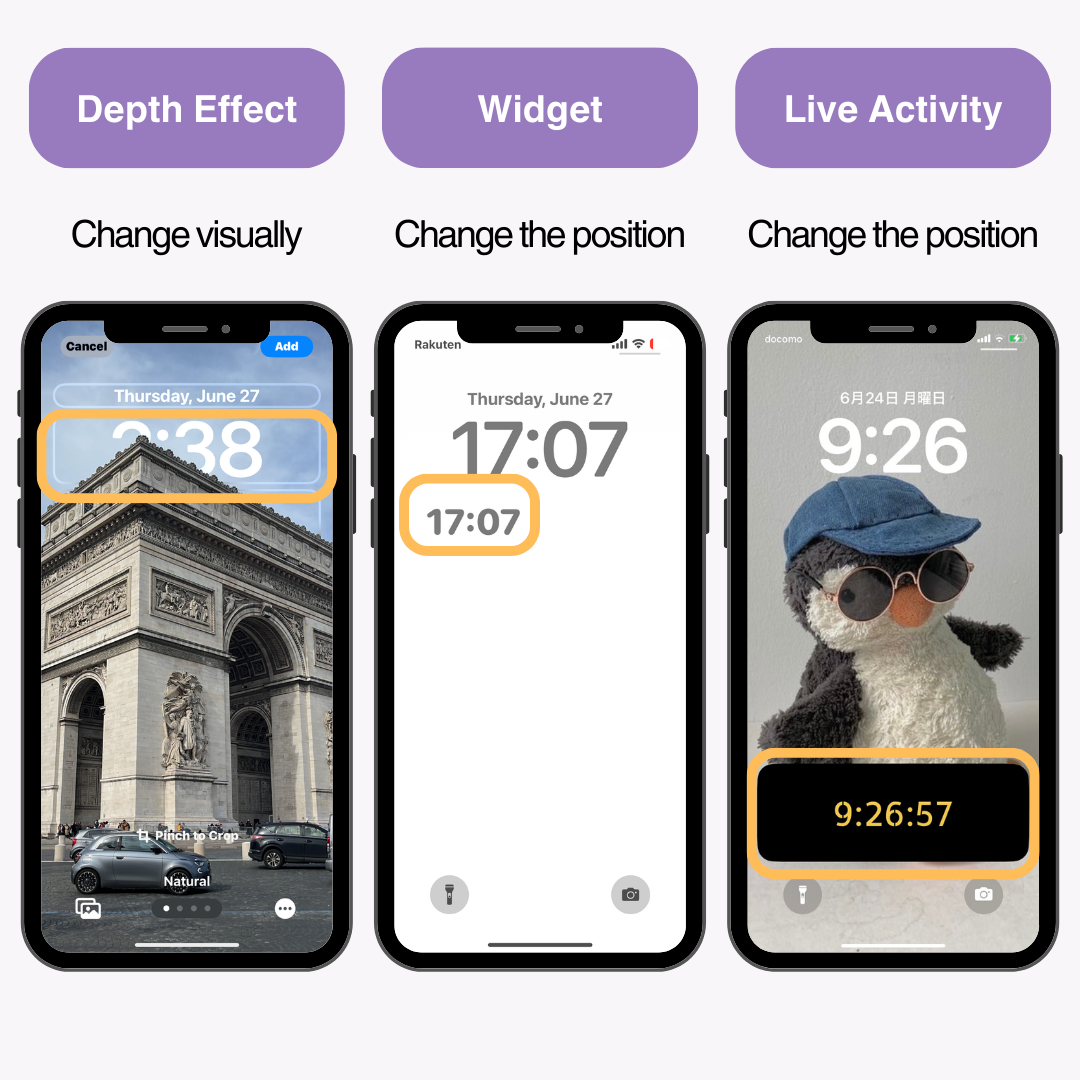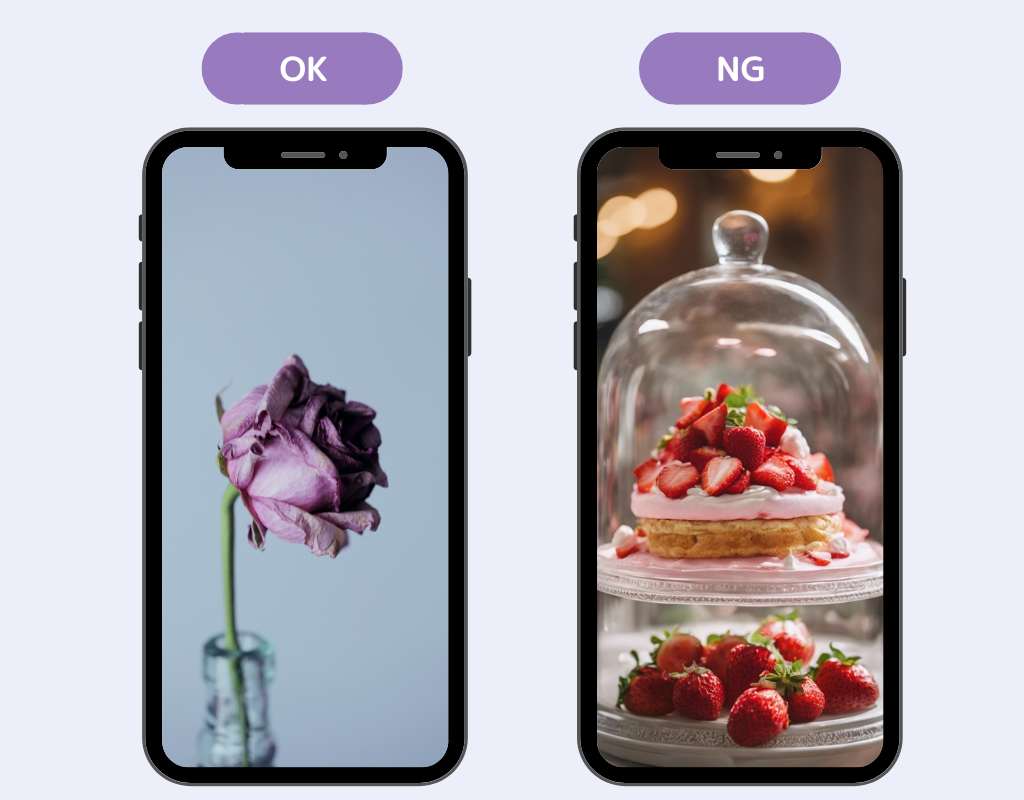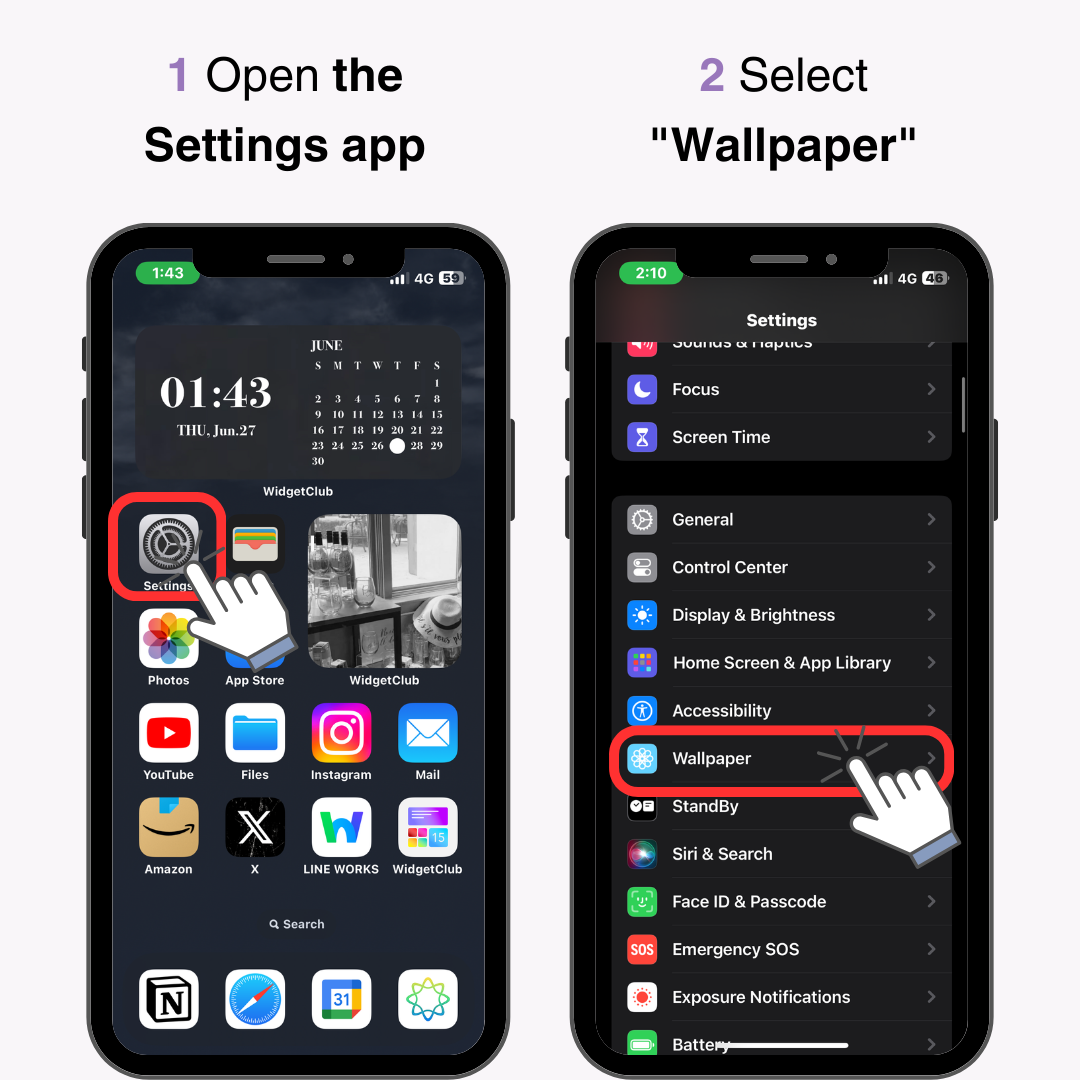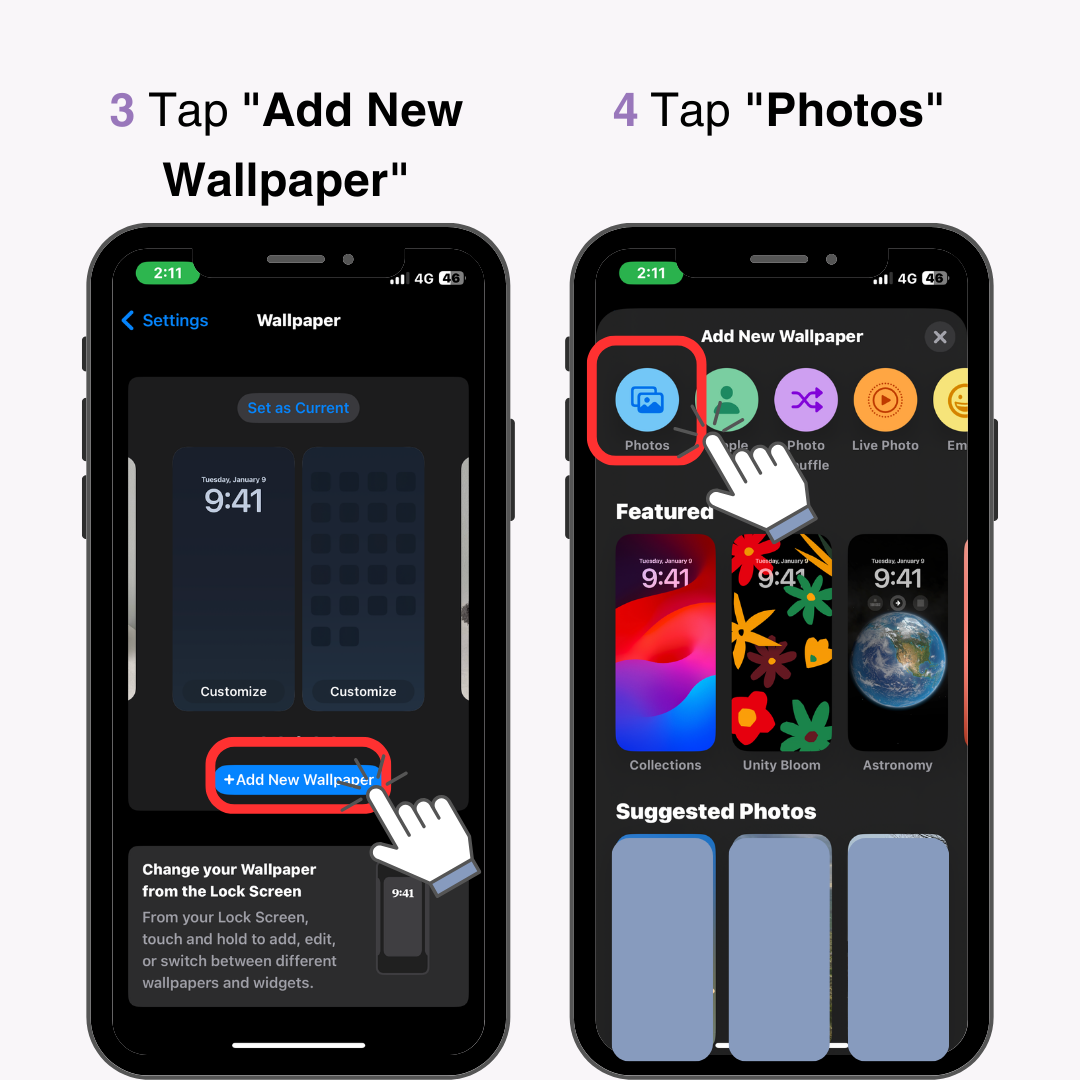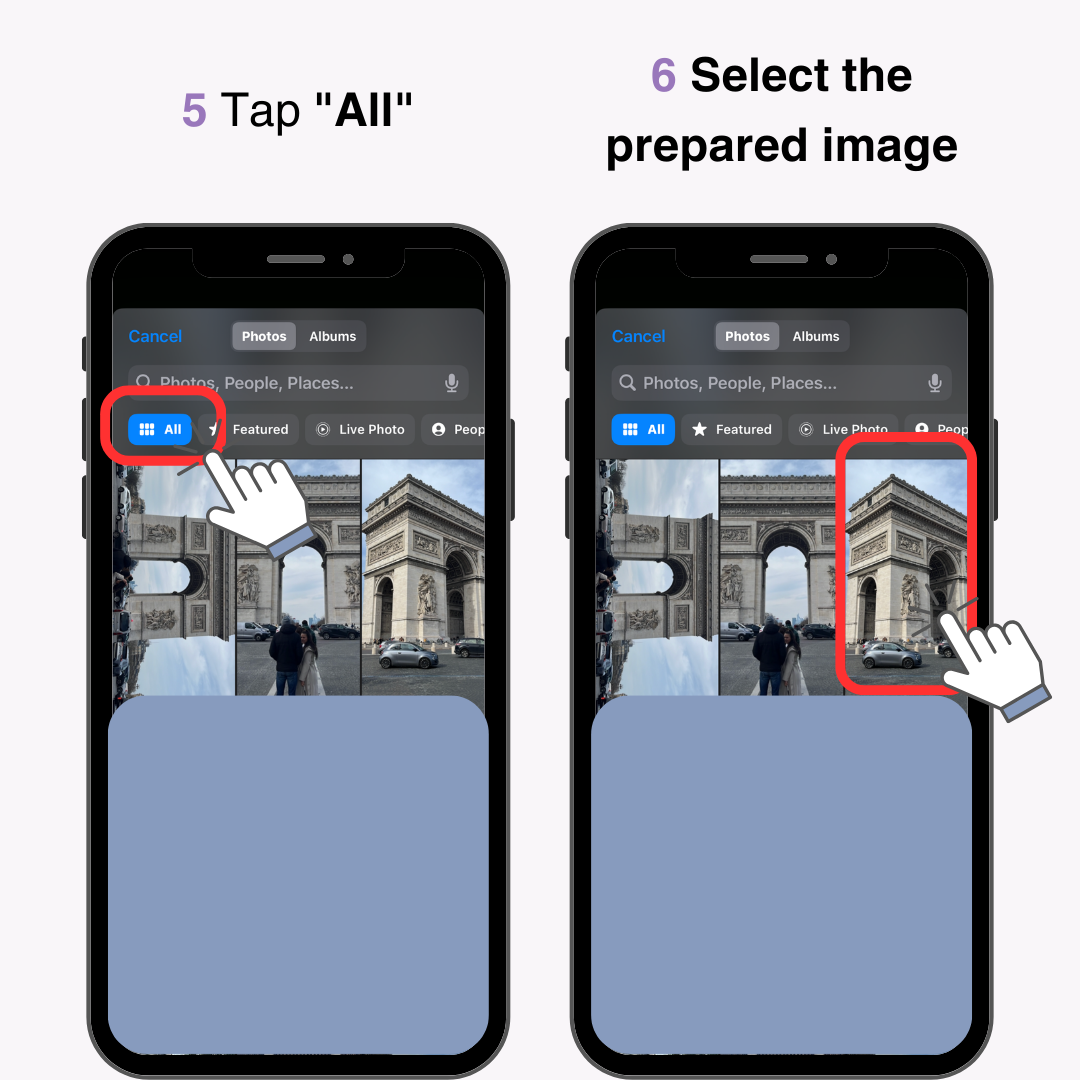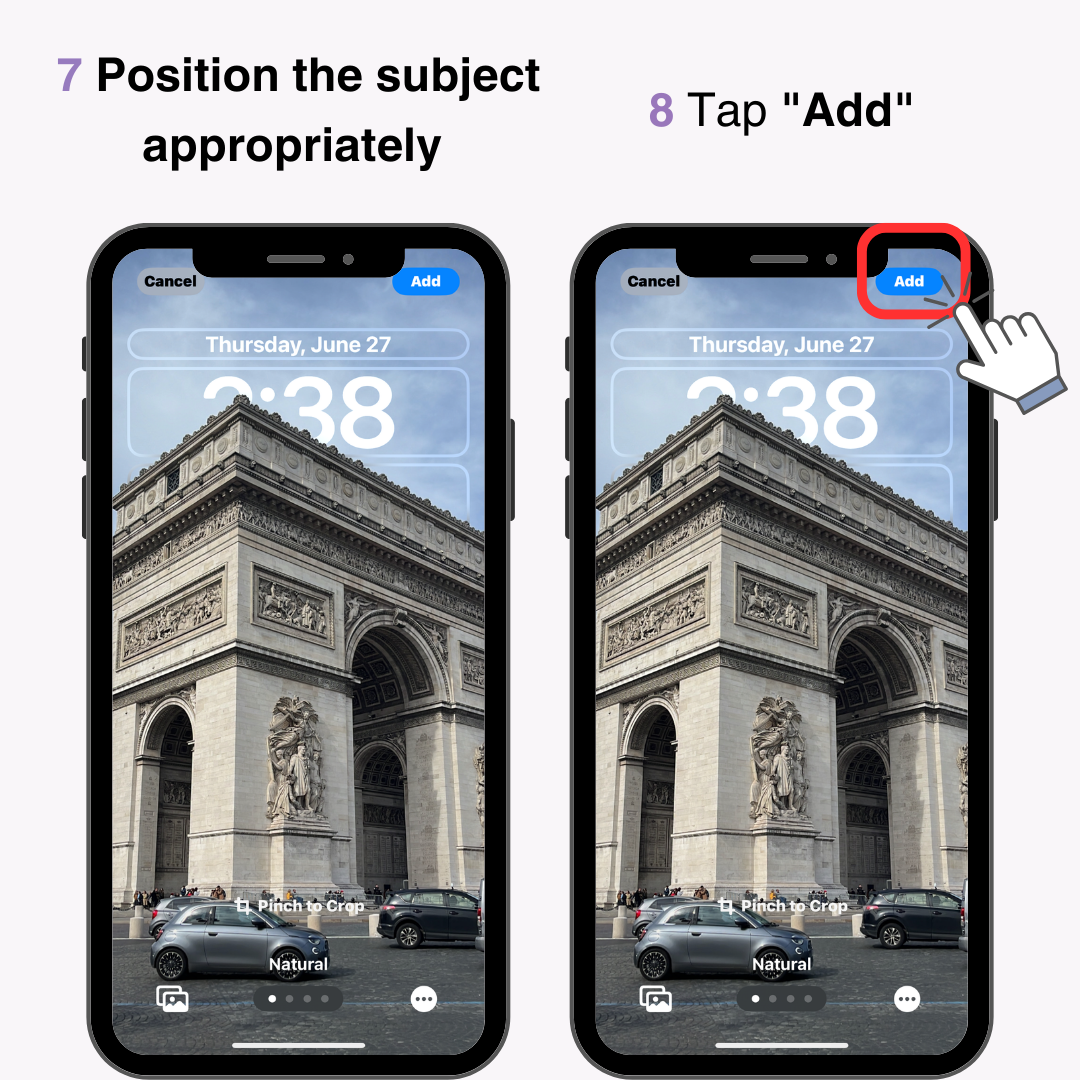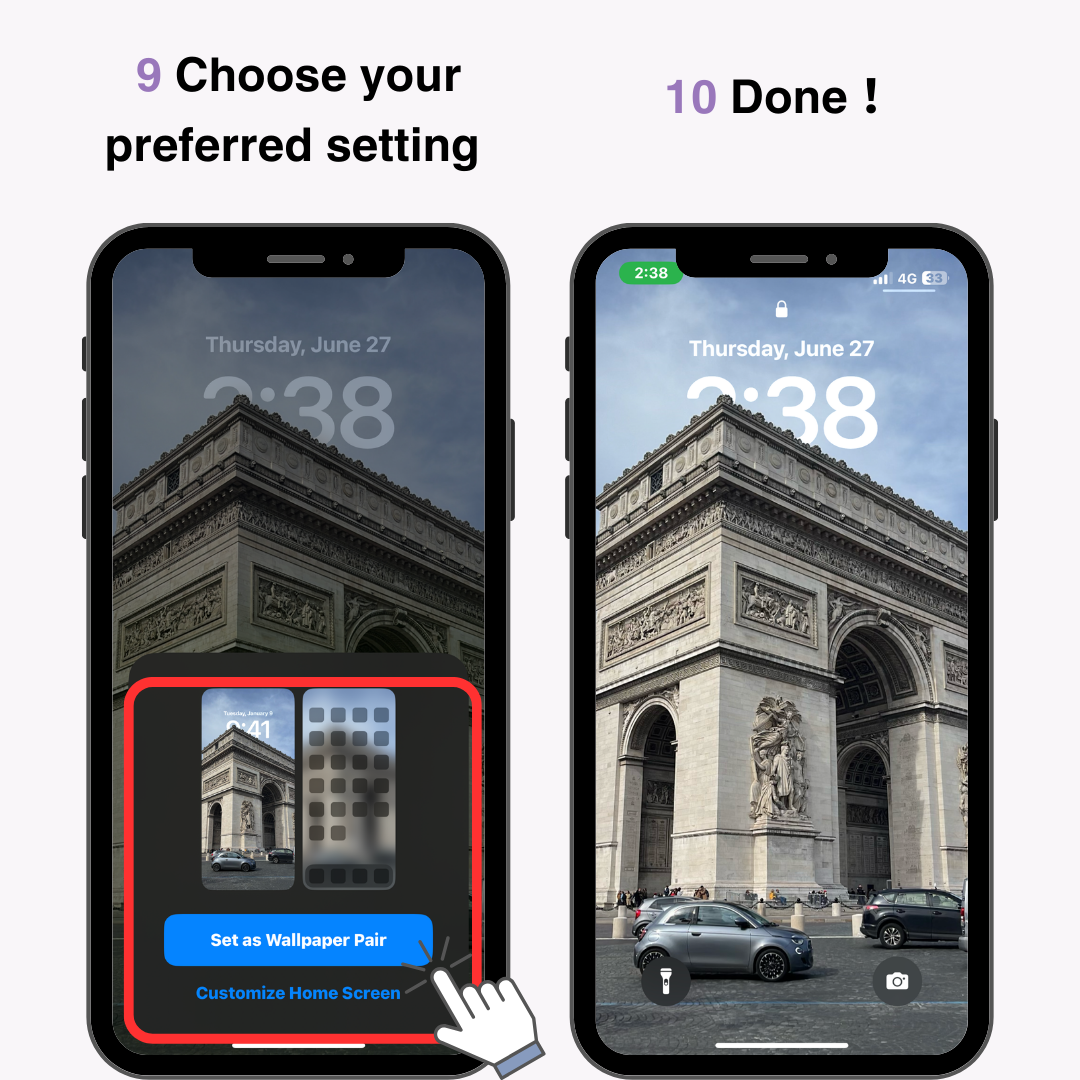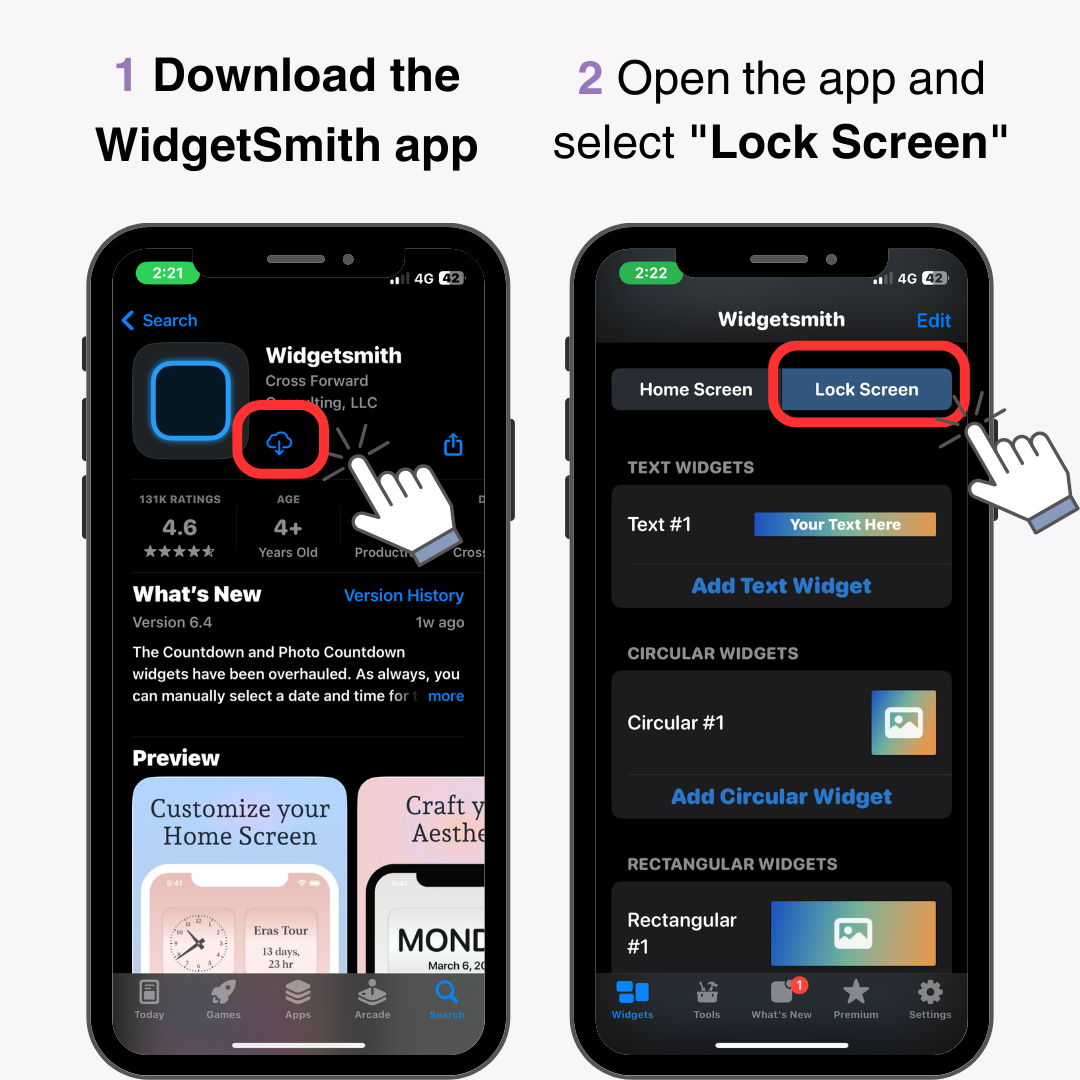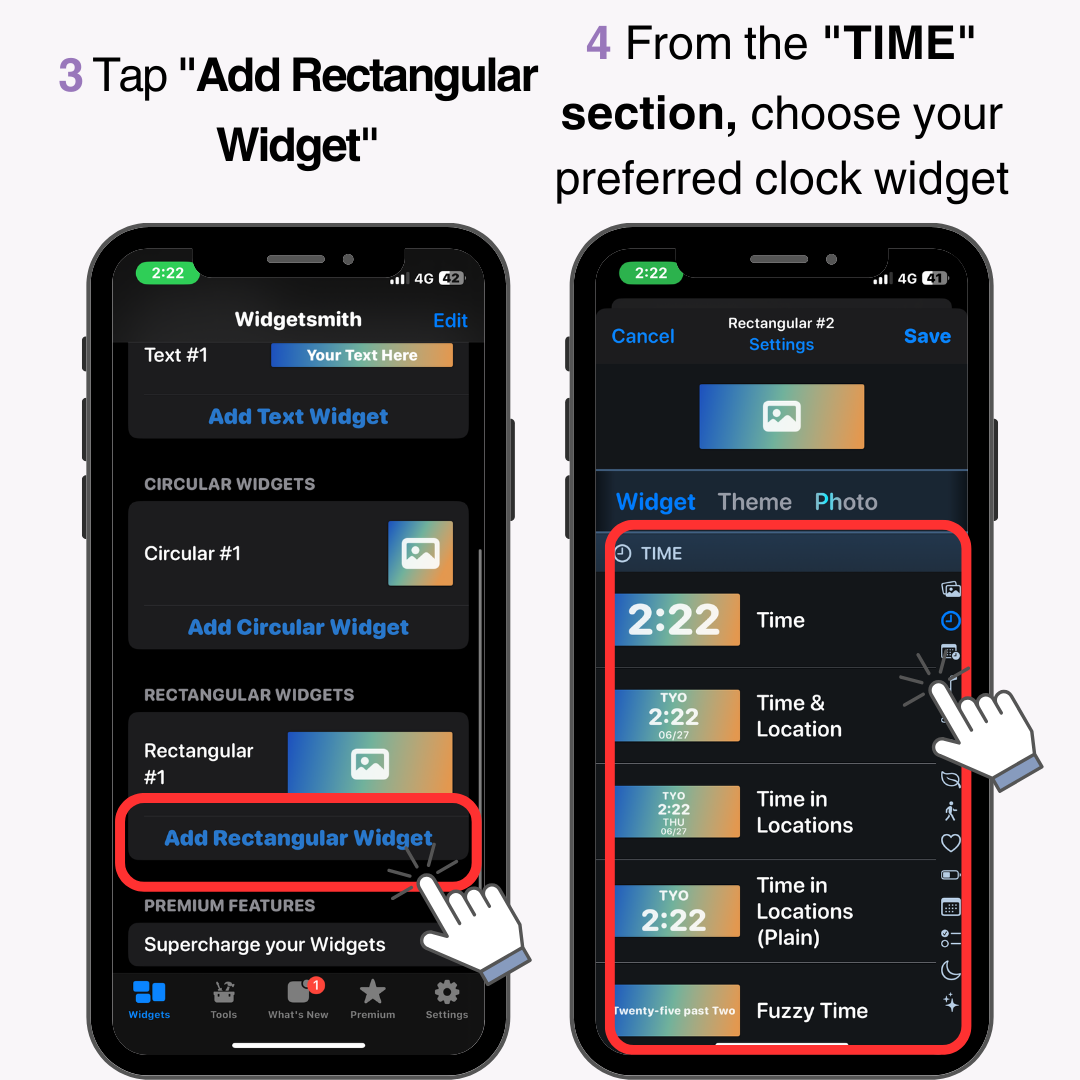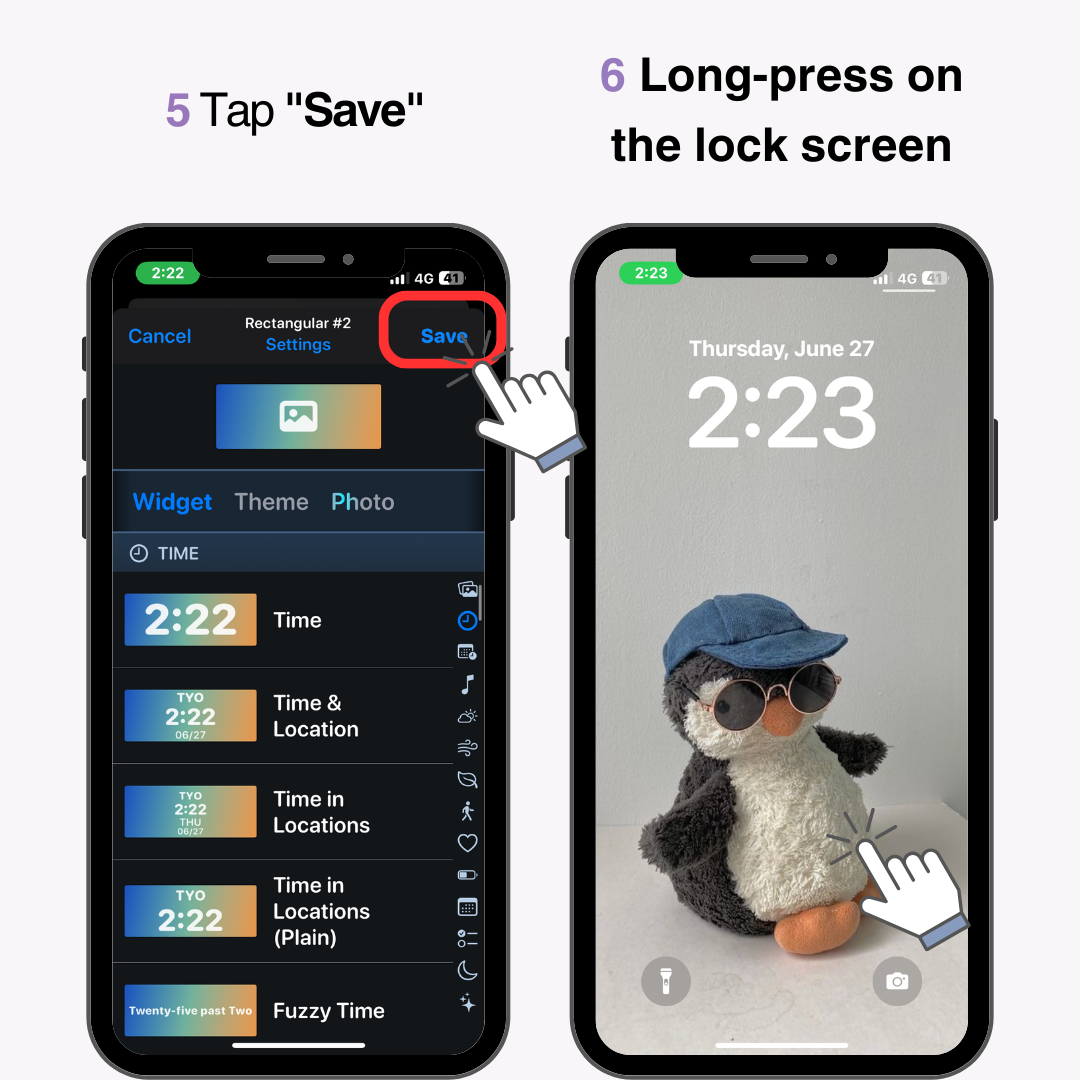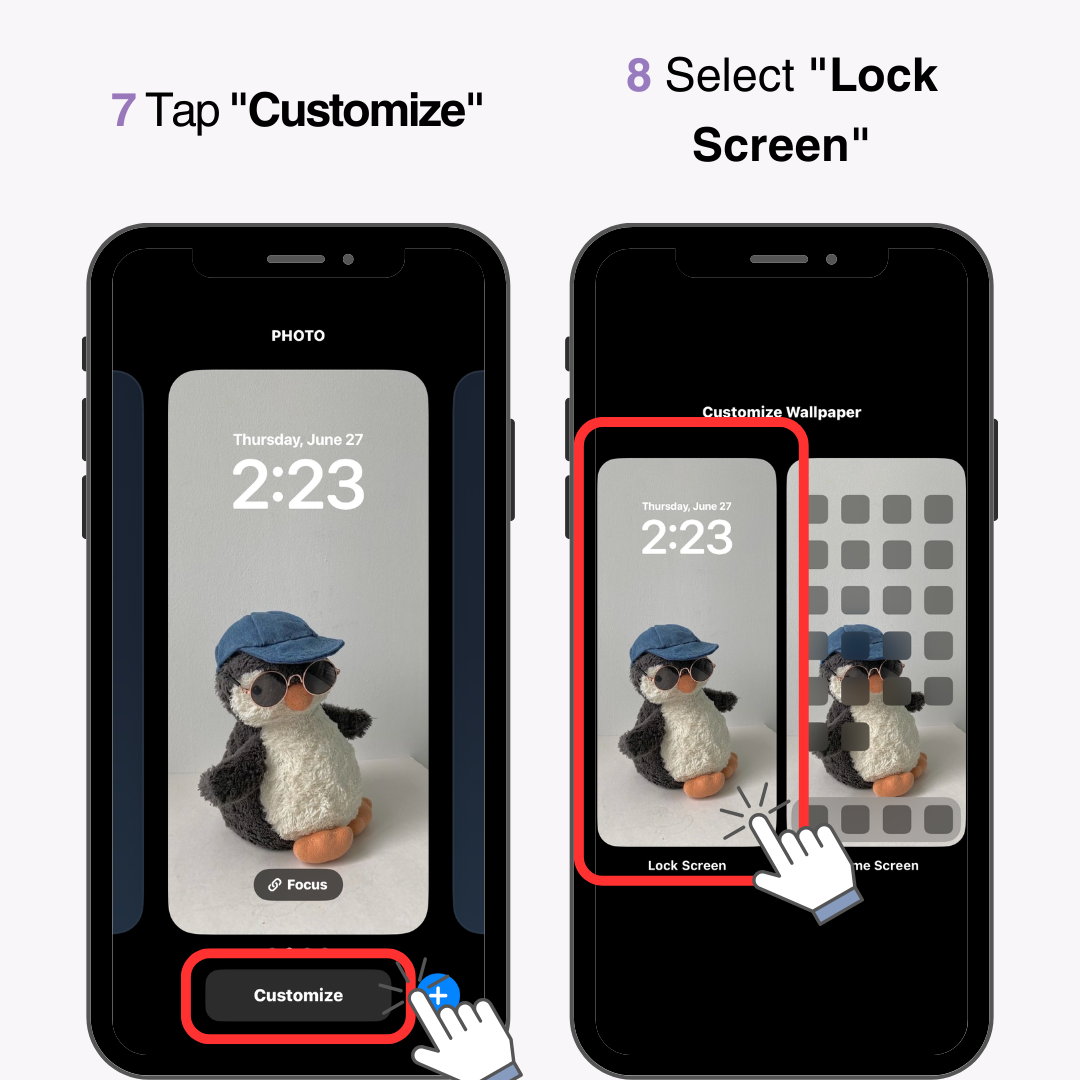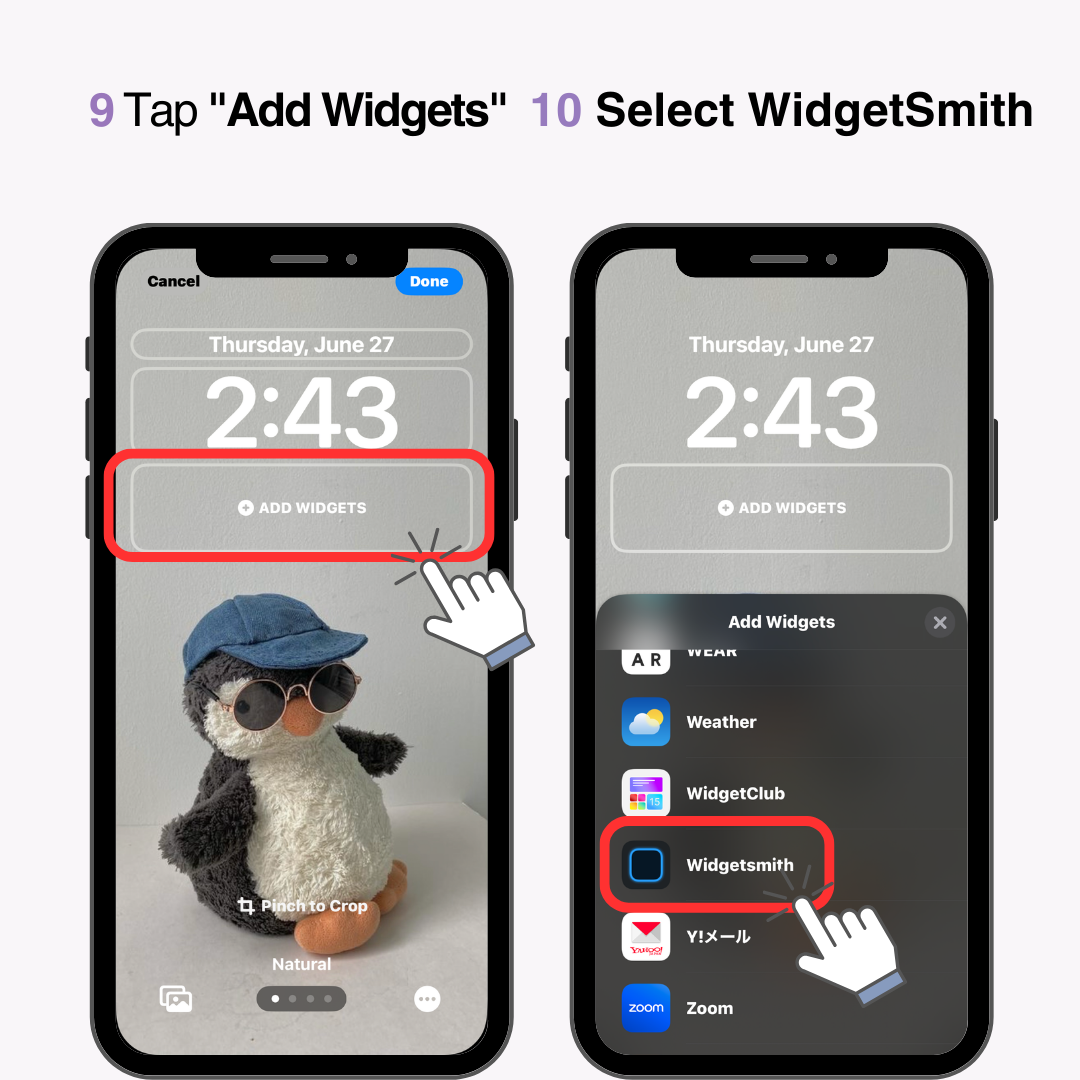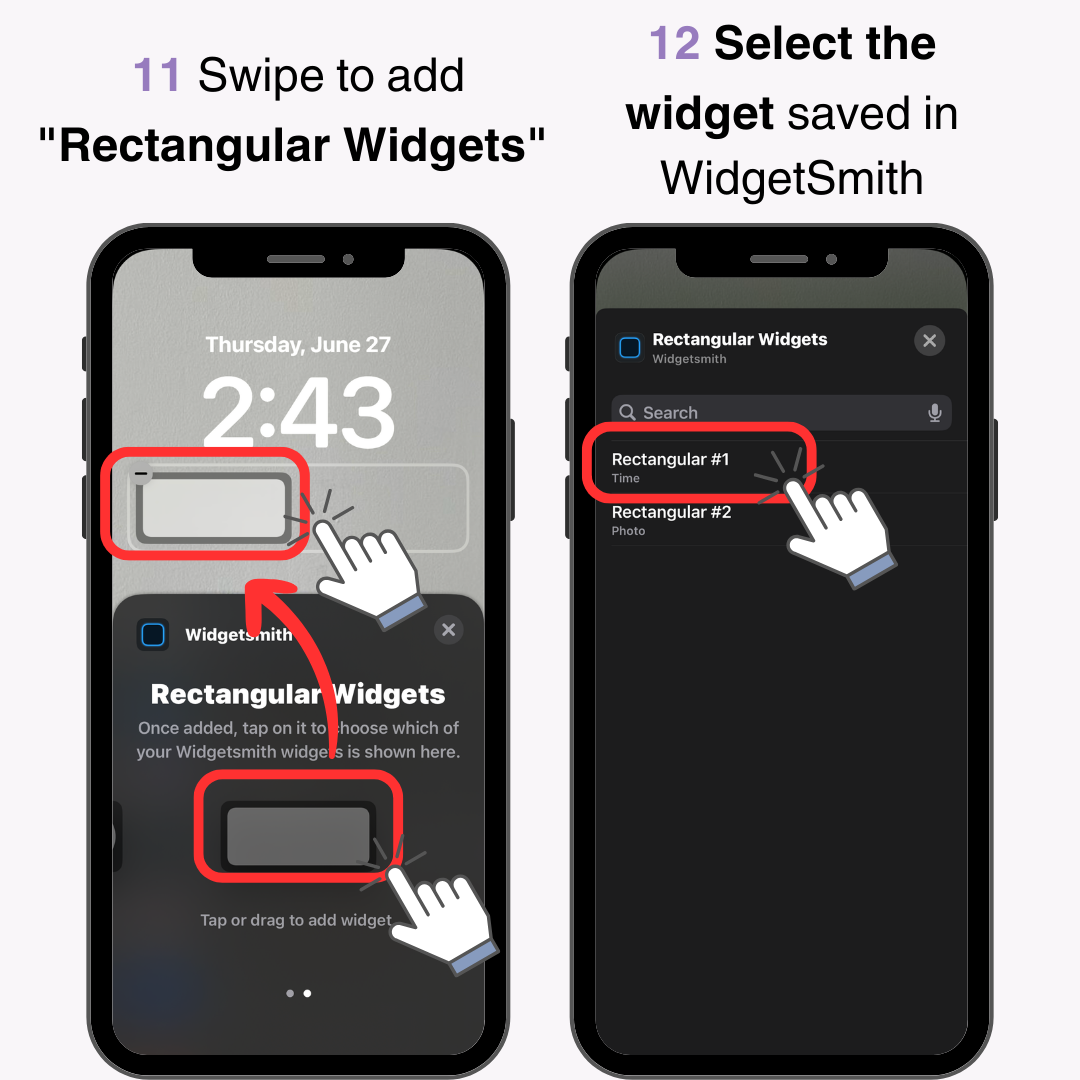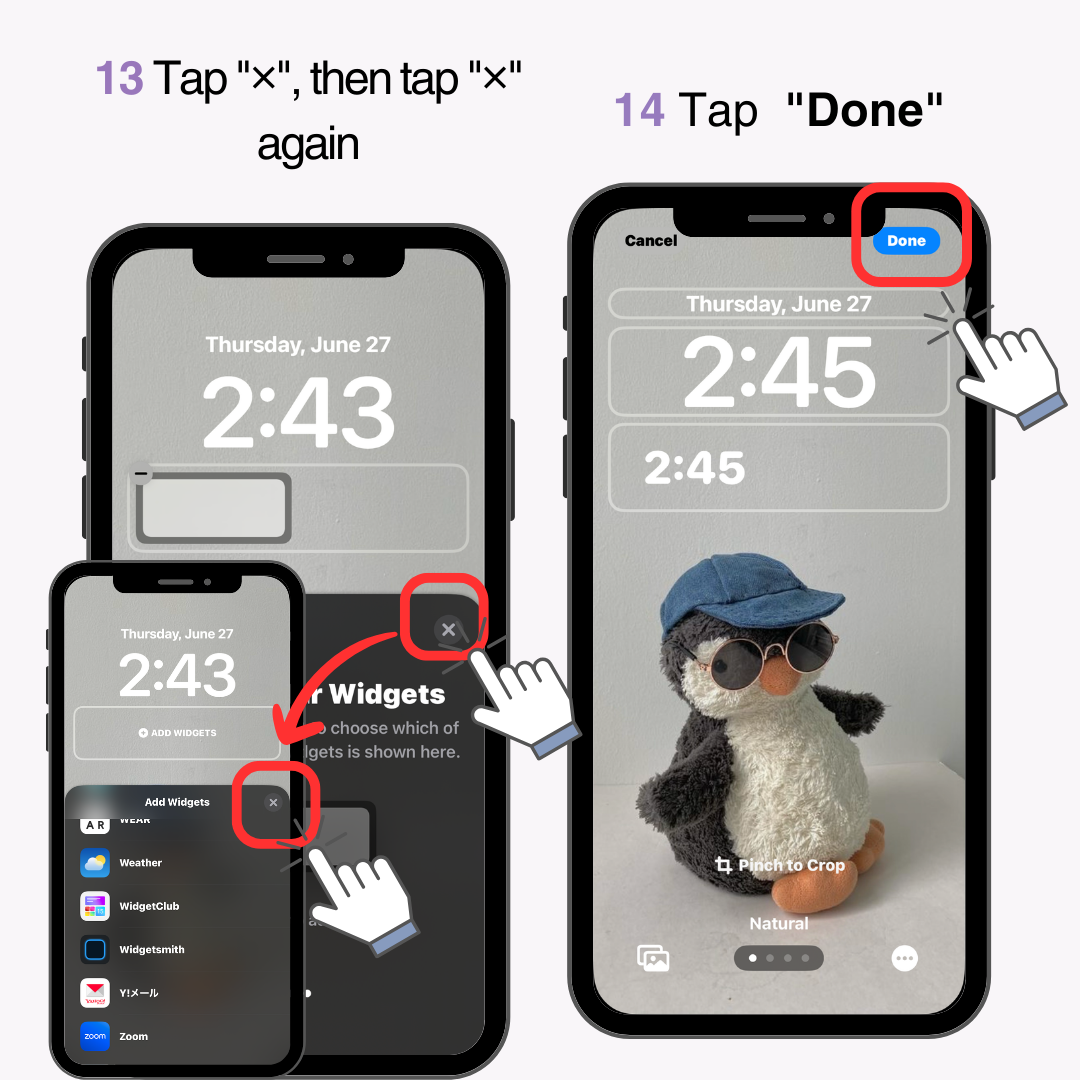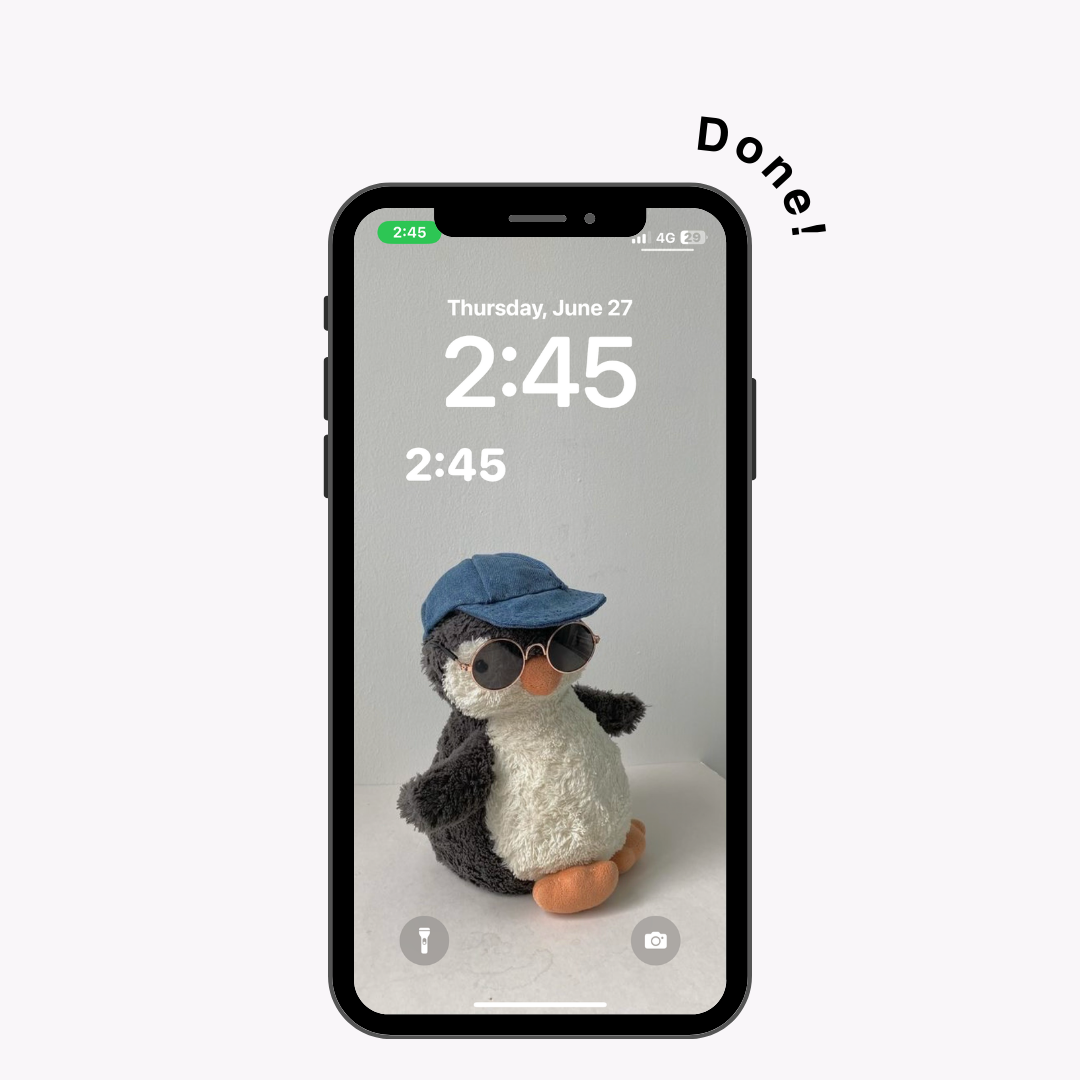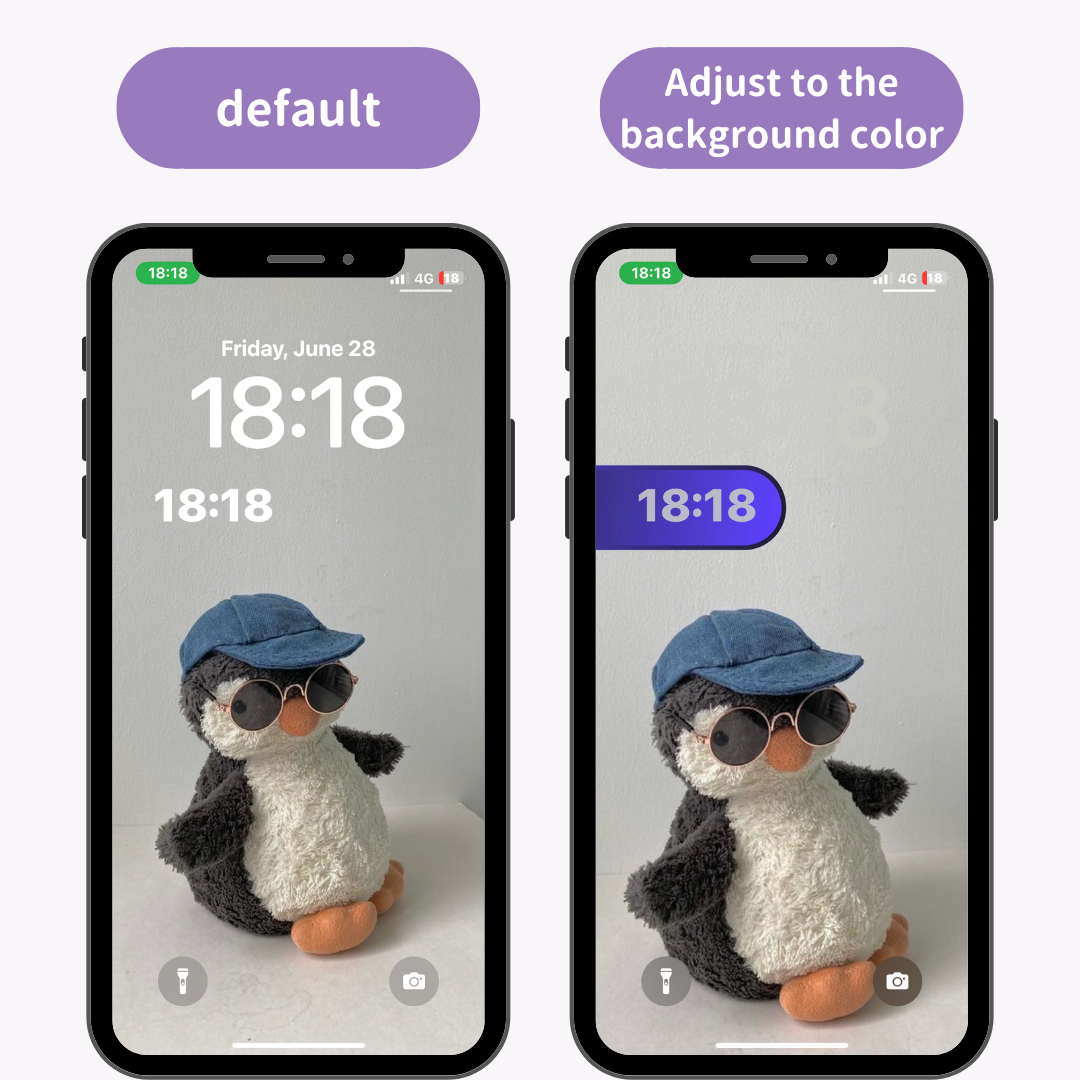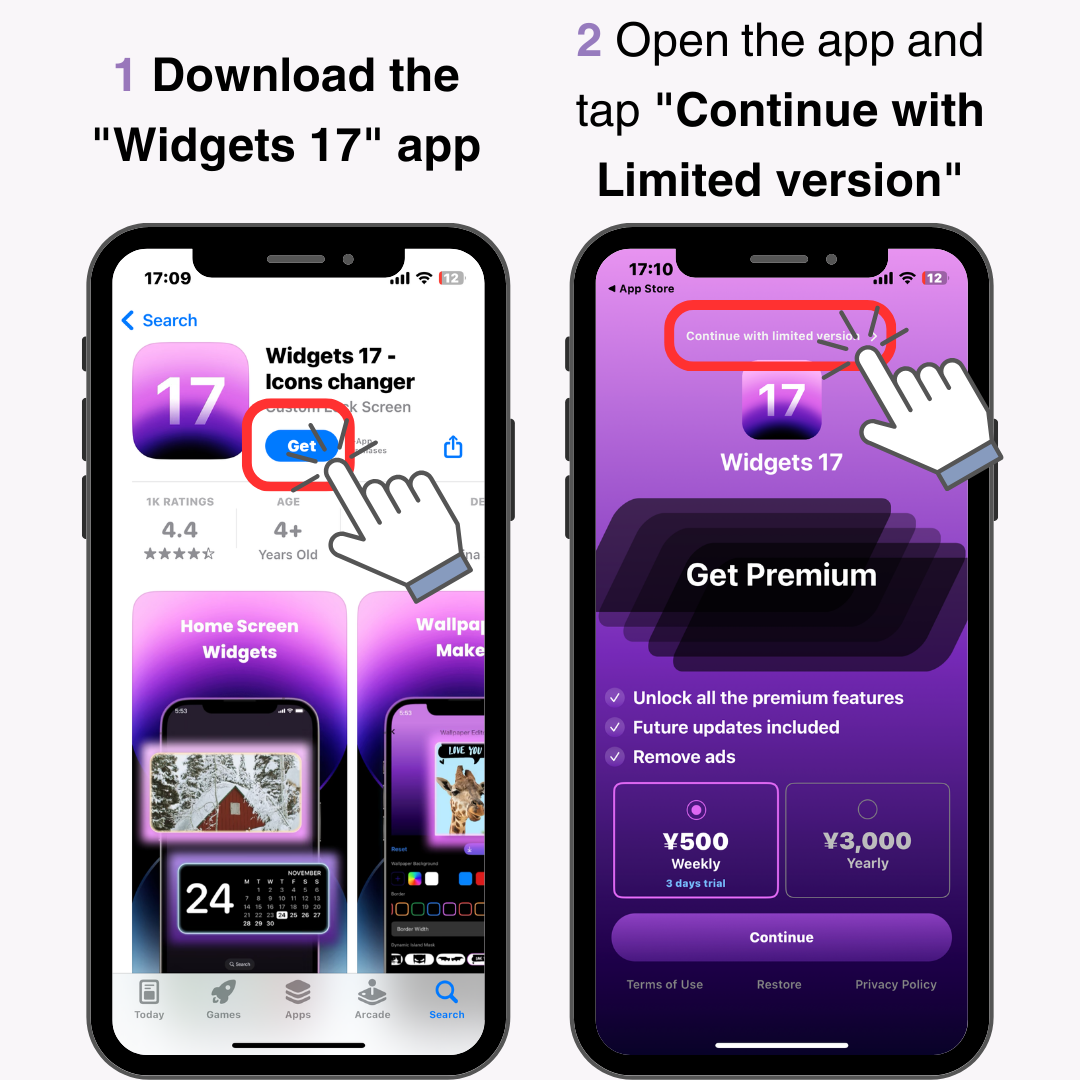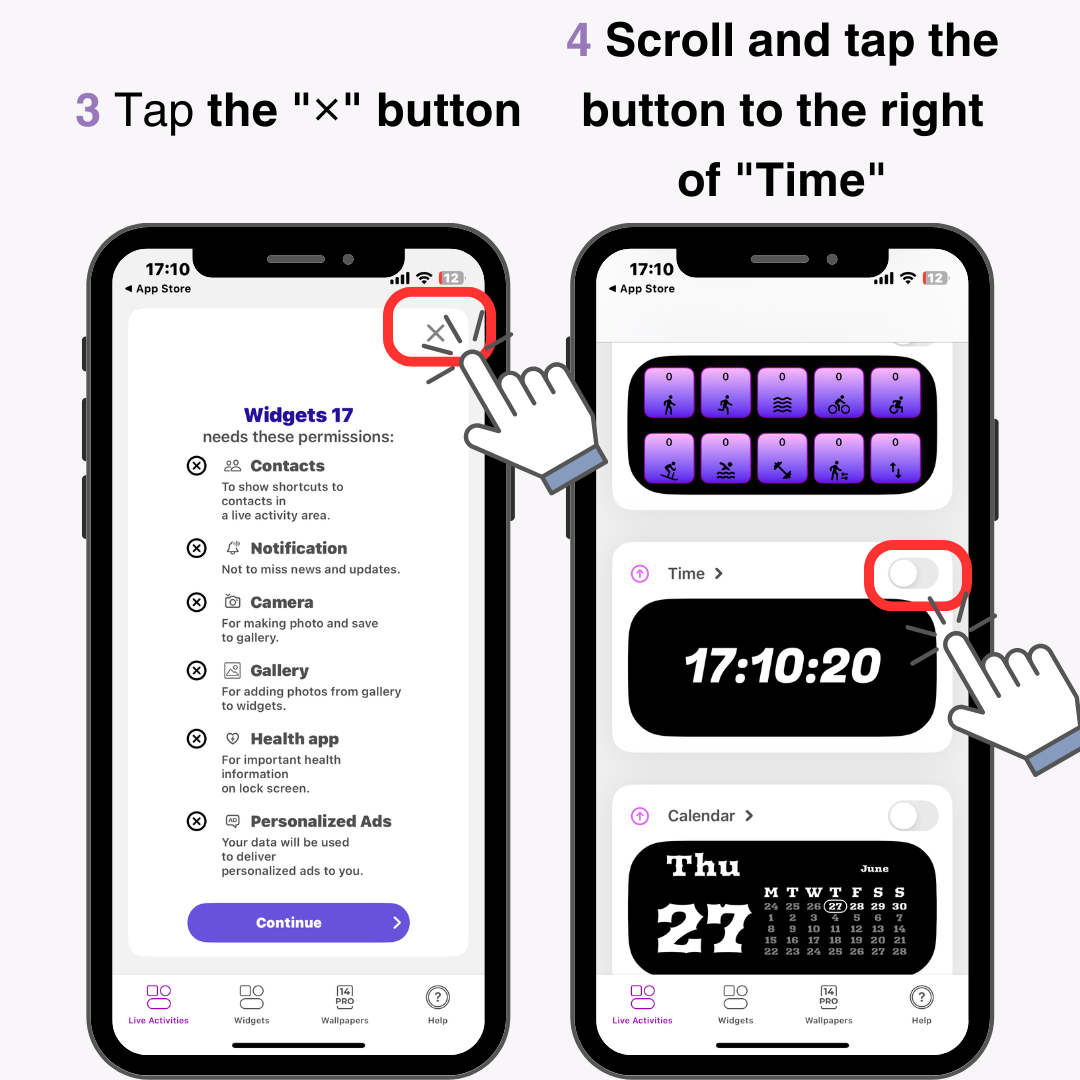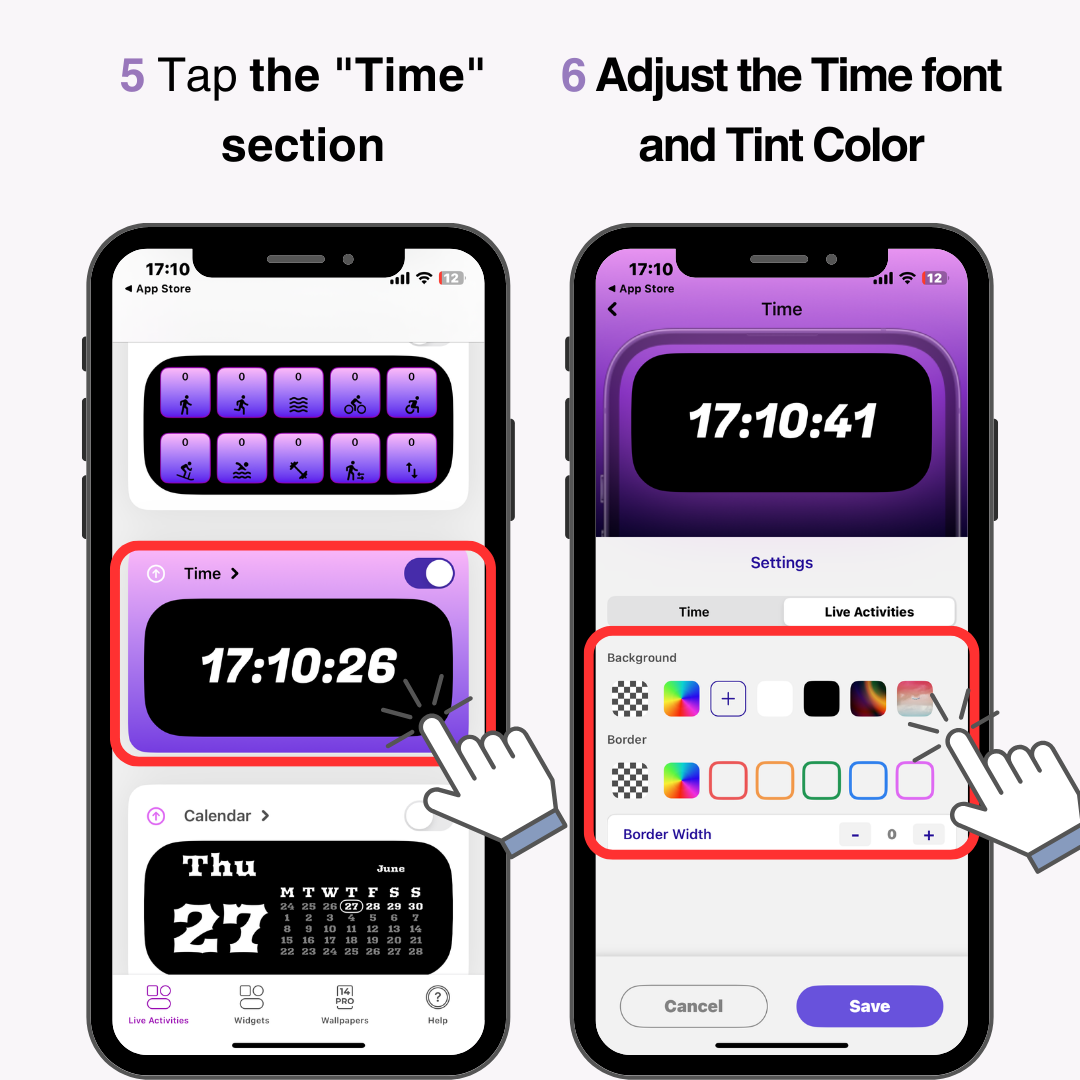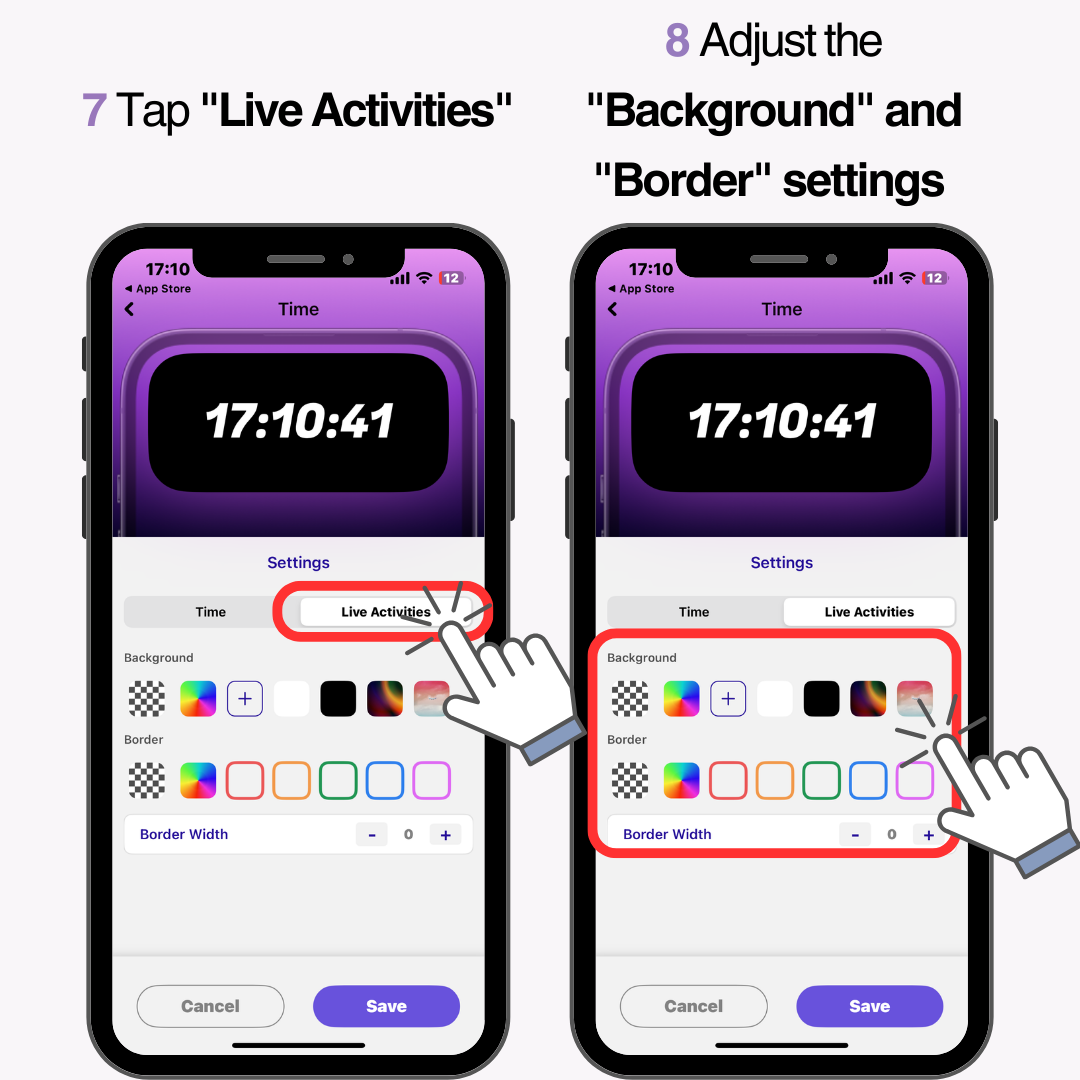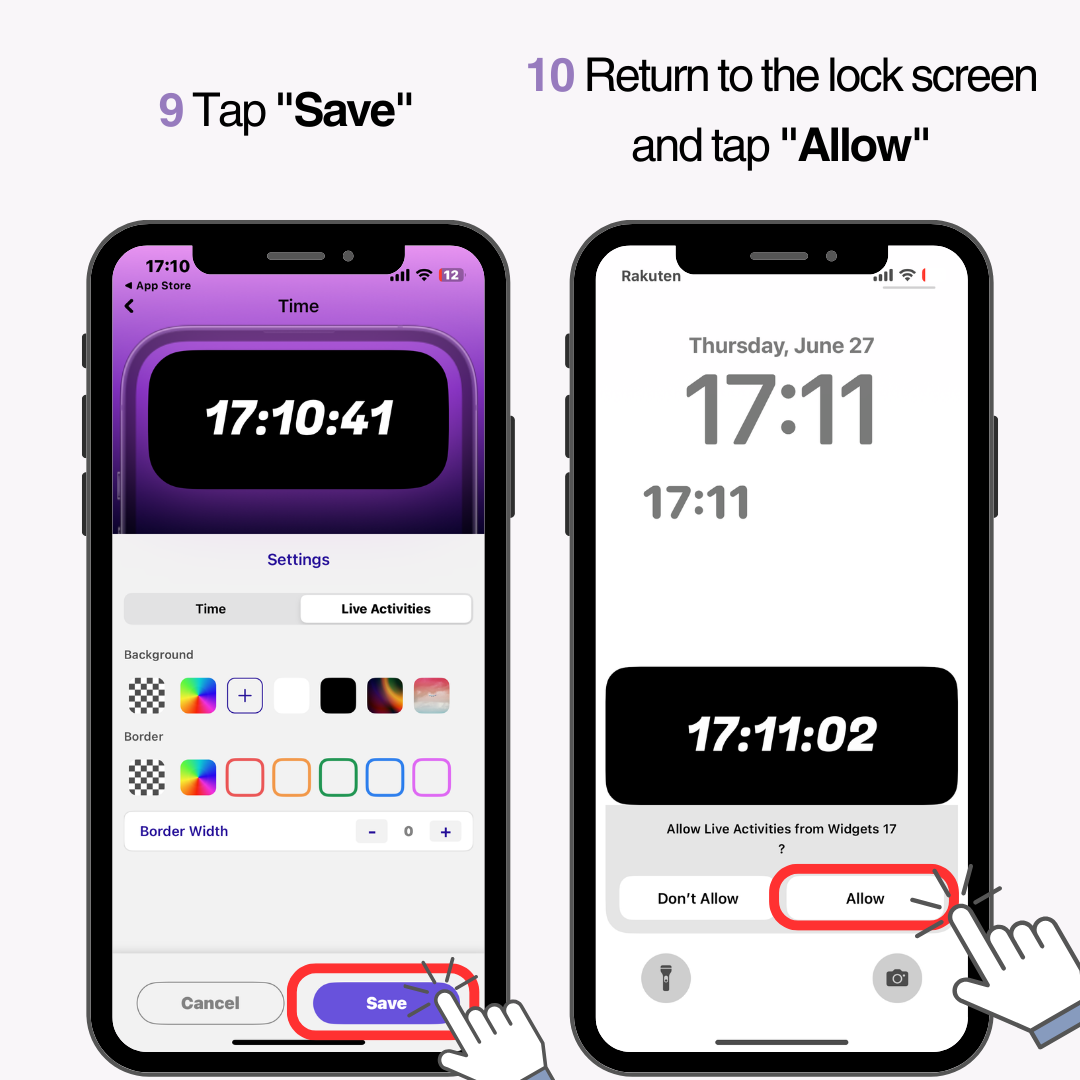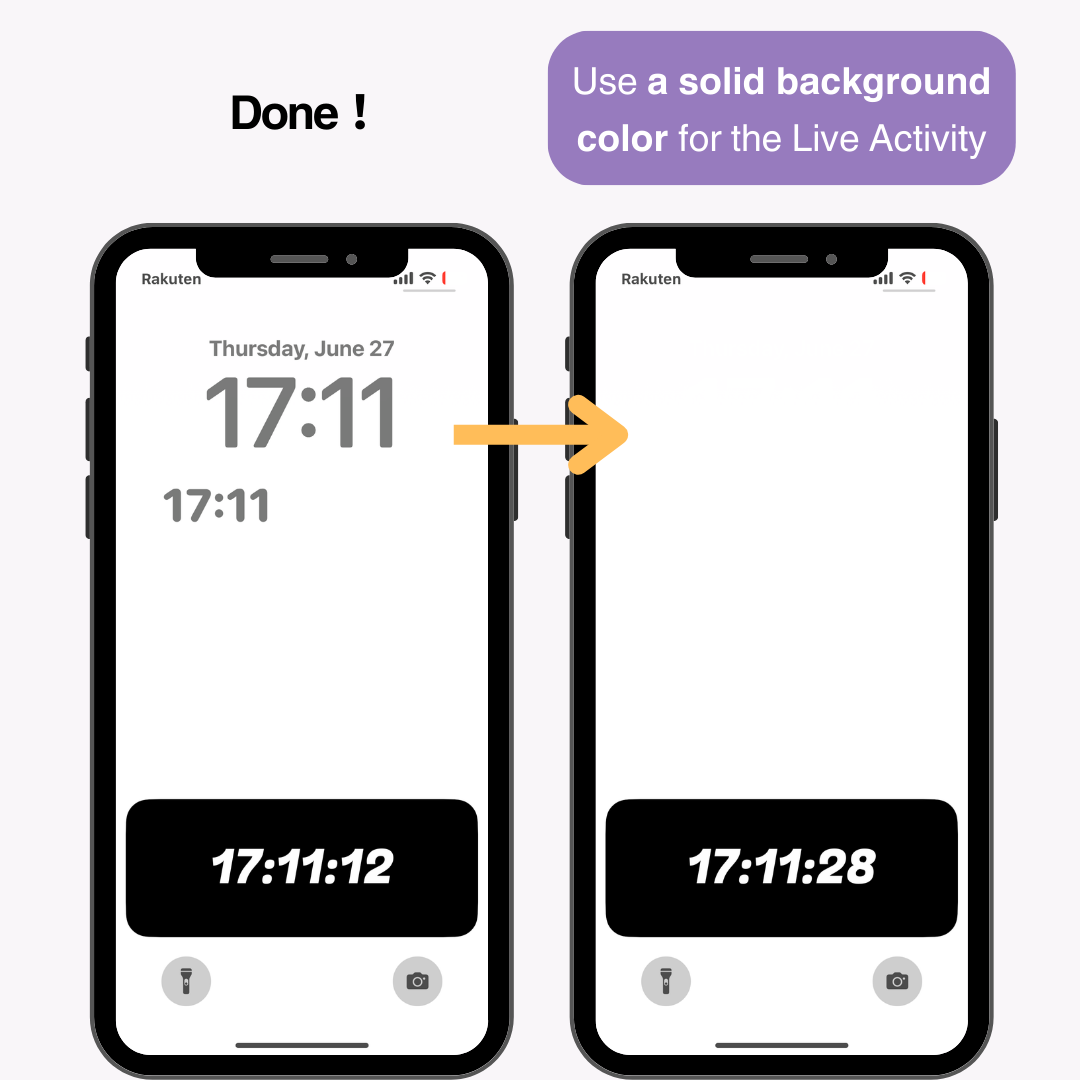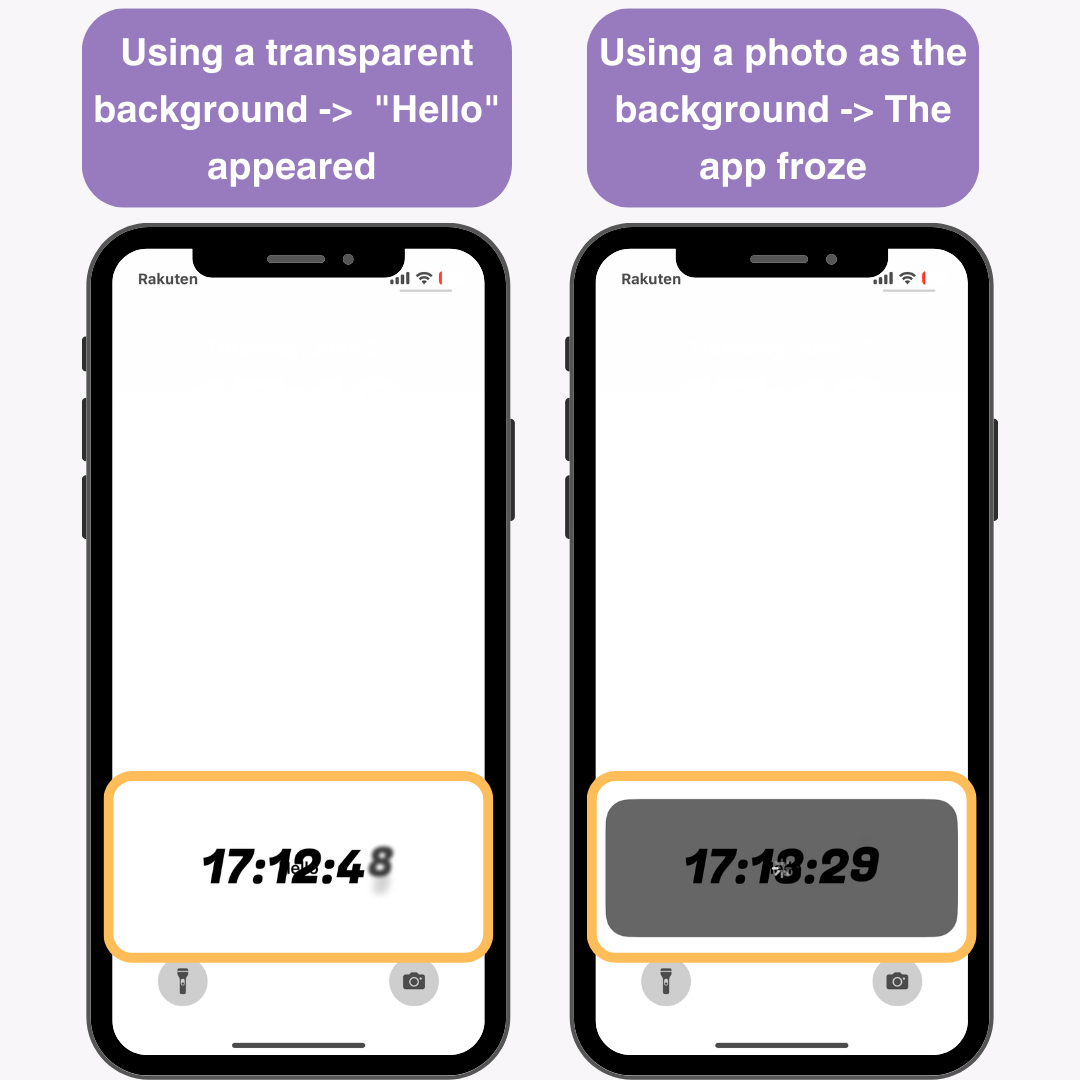Изменение положения часов на экране блокировки iPhone не является функцией, которую iPhone предлагает изначально. Однако, используя определенные приложения и функции, вы можете визуально изменить положение часов. В этой статье объясняются три метода достижения этого.
- Использование эффекта глубины для визуального изменения положения часов
- Использование виджетов для изменения положения часов
- Использование Live Activity для изменения положения часов
1. Использование эффекта глубины для изменения положения часов
Что такое эффект глубины?
Эффект глубины — это новая функция, представленная в iOS 16, которая добавляет ощущение глубины к обоям экрана блокировки, заставляя часы появляться за фотографией. Используя этот эффект, вы можете визуально изменить положение часов.
Как настроить эффект глубины
Подготовка
- Подготовьте изображение, на котором объект съемки должен быть четко в центре!
Поскольку эффект глубины распознает объект и скрывает часы за ним, вам необходимо использовать изображение, на котором объект четко различим . (По моему опыту, распознавание было довольно строгим.)
Шаги по настройке
- Откройте приложение «Настройки».
- Выберите «Обои»
- Нажмите «+ Добавить новые обои».
- Нажмите «Фотографии».
- Нажмите «Все»
- Выберите подготовленное изображение
- Разместите объект соответствующим образом (будьте осторожны, так как небольшие изменения могут отключить эффект глубины!)
- Нажмите «Добавить».
- Выберите предпочитаемые настройки для обоев главного экрана.
- Сделанный!
2. Использование виджетов для изменения положения часов
Добавив виджет часов в область виджетов экрана блокировки, вы можете создать видимость изменения положения часов. Выполните следующие действия, чтобы добавить часы в качестве виджета.
- Загрузите приложение WidgetSmith
- Откройте приложение и выберите «Блокировка экрана».
- Нажмите «Добавить прямоугольный виджет».
- В разделе «ВРЕМЯ» выберите предпочитаемый вами виджет часов.
- Нажмите «Сохранить», чтобы сохранить виджет.
- Длительное нажатие на экран блокировки
- Нажмите «Настроить».
- Выберите «Блокировка экрана».
- Нажмите «Добавить виджеты».
- Выберите ВиджетСмит
- Проведите пальцем, чтобы добавить «Прямоугольные виджеты», и нажмите на добавленный виджет.
- Выберите виджет, сохраненный в WidgetSmith
- Нажмите «✕» , затем нажмите «✕» еще раз.
- Нажмите «Готово».
Сделанный!
Краткий совет
Рекомендуется подбирать цвет часов на экране блокировки под цвет обоев. Наличие двух часов может загромождать дисплей, поэтому настройте его соответствующим образом.
Например:
3. Использование Live Activity для изменения положения часов
Что такое «Живая активность»?
Live Activity — это функция, которая отображает обновления в реальном времени на экране блокировки. Используя эту функцию, вы можете изменить положение часов.
Как настроить прямую трансляцию
- Загрузите приложение «Виджеты 17»
- Откройте загруженное приложение и нажмите «Продолжить с ограниченной версией» вверху.
- Нажмите кнопку «✕» в правом верхнем углу.
- Прокрутите и нажмите кнопку справа от «Время».
- Нажмите на раздел «Время».
- Настройте шрифт времени и оттенок цвета по своему вкусу.
- Нажмите «Текущие действия»
- Настройте параметры «Фон» и «Граница» по своему вкусу.
- Нажмите «Сохранить».
- Вернитесь на экран блокировки и нажмите «Разрешить».
После настройки приложения часы будут отображаться на экране блокировки, создавая впечатление, что их положение изменилось.
Для наилучших результатов я рекомендую использовать сплошной фоновый цвет для Live Activity. Когда я тестировал, возникли следующие проблемы:
- Использование прозрачного фона -> Под текстом появилось слово «Привет»
- Использование фотографии в качестве фона -> Приложение зависло во время загрузки
Хотите стильно настроить экран блокировки и главный экран?
Используя приложение WidgetClub , вы можете более стильно настроить свой смартфон, включая экран блокировки и главный экран.
Он также предлагает множество виджетов, которые перемещаются по главному экрану!
Похожие статьи